Утилита LngExcel¶
Описание¶
Предназначена для экспорта/импорта .lng-файлов перевода Digispot II в файл Excel Spreadsheet. Таким образом, основная работа переводчика ведется в Microsoft Excel, а данная утилита выполняет сведение изменений в итоговый .lng-файл.
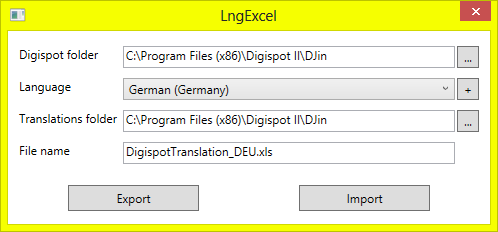
Основное окно содержит четыре параметра:
- Digispot folder - каталог с .lng-файлами перевода. Обычно соответствует папке с Джинном.
- Language - текущий язык перевода.
- Translation folder - каталог с файлами Excel.
- File name - имя Excel-файла перевода (параметр доступен только для чтения).
Рядом со списком выбора языка имеется кнопка + для создания нового .lng-файла.
Ниже расположены кнопки Export и Import для выгрузки .lng-файла в Excel и для считывания отредактированного переводчиком Excel-файла соответственно.
Общий принцип работы¶
* Вначале требуется выбрать каталоги с .lng-файлами и с итоговыми Excel-файлами. Допустимо сохранение табличных файлов в тот же каталог.
* В случае присутствия файлов с расширением .lng, имя которых не соответствует аббревиатуре языка, будет выдано сообщение об ошибке (в частности, файл турецкого языка должен называться TRK.lng, а не TUR.lng, о чем может сообщить программа).
* На основе существующих .lng-файлов будет составлен список доступных языков. Следующим этапом является выбор одного из них, либо создание нового .lng-файла посредством нажатия на кнопку "+".
* Выгрузка перевода из текущего .lng-файла делается с помощью кнопки "Export". Если Excel-файла не было, создается новый, в противном случае, существующий файл дополняется и корректируется согласно содержимому файла .lng.
* В случае расхождения переводов в Excel-файле и в экспортируемом .lng, выводится предупреждение с возможностью выбрать один из трех вариантов:
- Yes - содержимое строк в файле экселя будет заменено на содержимое из LNG и будут добавлены новые строки;
- No - в файл экселя будут только добавлены новые стоки;
- Cancel - прервать операцию.
- Результат операции экспорта выводится в виде информационного окна, а так же записывается в файл translation.log. В конце сообщения может быть информация об ошибках.
- Excel-файл сохраняется в формате Excel XML 2003, в том же формате требуется сохранение и для импорта. Данный формат не читается Libre Office, поэтому требуется наличие полноценной версии Microsoft Office.
- В файле могут присутствовать строки, имеющие статус "Unused", что означает отсутствие ключа в файле r2e.lng либо отсутствие в этом файле пометки
FLG "1"для данного ключа, что говорит об устаревании записи в актуальной версии ПО. - После внесения необходимых изменений, Excel-файл может быть импортирован обратно в .lng. Для этого нужно воспользоваться соответствующей кнопкой.
- В конечном счете, файл .lng перезаписывается, и выводится информация о результате импорта, которая записывается и в файл translation.log. В конце может выводиться информация об ошибках.
Создание языка¶
- Нажмите на кнопку "+" напротив параметра "Language"
- Выберите желаемый язык (в списке отображаются только языки, для которых не созданы .lng-файлы)
Перевод¶
- После экспорта xls-файла, его требуется открыть в Microsoft Office Excel
- Внести корректировки в столбец "Translation". При этом стоит обращать на столбец "Status", так как нет необходимости переводить строки, помеченные как "Unused".
Внесение в Digispot II¶
- Выгрузить скорректированный Excel-файл можно с помощью кнопки "Import".
Внесение в перевод новых строк¶
- Для внесения новых строк из новой версии файла r2e.lng, требуется выполнить повторный экспорт в существующий Excel-файл
- Так же допустимо ручное создание новых строк, которые будут верно интерпретированы при правильном заполнении поля "Key" на основе существующего в r2e.lng ключа.
Возможные при работе ошибки, их причины и устранение¶
- При выборе каталога Digispot II может появиться сообщение о неизвестном языке. Связано с тем, что в старых версиях лежал файл TUR.lng, в то время как правильное название файла должно быть "TRK.lng". В общем случае решается переименованием / удалением проблемного файла.
- При импорте/экспорте возможно сообщение о некорректном пути к каталогу с переводами. Следует особо отметить, что путь должен быть абсолютным и каталог должен существовать.
- В ходе работы могут возникать ошибки, связанные с отсутствием доступа к файлам. Решение зависит от конкретной ситуации.
- При экспорте появляется предупреждение о расхождении перевода в .lng-файле и Excel-файле. Требуется выбрать, нужно ли заменить строки, оставить их неизменными или отменить экспорт.
- При импорте может появляться сообщение о невозможности найти ключ или о повторном появлении ключа в Excel-файле. В сообщении указывается строка с ошибкой, поэтому для устронения требуется перейти на эту строку и поправить.
- Также может появиться ошибка, связанная с некорректными подстановочными параметрами в строке перевода. Например в строке английского перевода был текст "Hello world %s !", а в переводе на другой язык - "Привет, Мир!". Данная строка будет помечаться ошибкой, поскольку отсутствует подстановочное выражение "%s". Также ведется контроль по их количеству, идентичности и последовательному расположению в строке. Такие строки не будут добавлены в .lng-файл при импорте.

